メタデータを視覚化するとき、視覚化の方法としてカラーを選択した場合、カラー レンジもリマップすることができます。この機能では、値がカラーで表される方法をコントロールすることができます。
たとえば、メタデータの値、1、2、3 をモデルの 3 つのフェースに適用し、0-1 のカラー範囲を使用してメタデータを表す場合、3 つのフェースすべてが白として表示され、値を区別するのが難しくなります。ただし、カスタム再マッピング範囲(Custom remapping range)オプションを選択し、下限範囲(Lower range)を 1、上限範囲(Upper range)を 3 に設定した場合、カラー表示はずっと意味あるものになります。
これらの値を設定するには、ディスプレイ > ポリゴン > メタデータ > メタデータを表示(Display > Polygons > Metadata > Visualize Metadata) >  を選択してメタデータの表示オプション(Metadata Visualization Options)ウィンドウを開き、色の解釈元(Color interpretation from)セクションから 1 つのオプションを選択します。または、最初の 2 つのオプションを設定し、showMetadata -range フラグを使用して 4 番目のオプションを設定することができます。3 番目のオプションは、showMetadata -auto フラグを使用して設定することができます。
を選択してメタデータの表示オプション(Metadata Visualization Options)ウィンドウを開き、色の解釈元(Color interpretation from)セクションから 1 つのオプションを選択します。または、最初の 2 つのオプションを設定し、showMetadata -range フラグを使用して 4 番目のオプションを設定することができます。3 番目のオプションは、showMetadata -auto フラグを使用して設定することができます。
 を選択してメタデータの視覚化オプション(Metadata Visualization Options)ウィンドウを開くこともできます。
を選択してメタデータの視覚化オプション(Metadata Visualization Options)ウィンドウを開くこともできます。
4 つのオプションの中から選択します。
- 0-1: 0 の値が黒にマッピングされ、1 の値が白にマッピングされます。すべての値がこの範囲にクランプされます。この方法は、ブーリアンおよび浮動小数メタデータ値の場合に最も役立ちます。
- 0-255: 0 の値が黒にマッピングされ、255 の値が白にマッピングされます。すべての値がこの範囲にクランプされます。この方法は、整数メタデータ値の場合に最も便利です。
- データ範囲を自動的にリマップ(Automatically remap data range): 現在視覚化されているストリームの最小値と最大値を Maya が検索し、すべてのデータ チャネルに同じカラー範囲を使用します。
たとえば、片方が(0.25, 0.5, 1.75)の値、もう片方が(0.8, 2.0, 1.1)の値の 2 つのデータ割り当てがある場合、以下に示すように、最小が(0.25, 0.25, 0.25)に設定され、最大が(2.0, 2.0, 2.0)に設定されます。
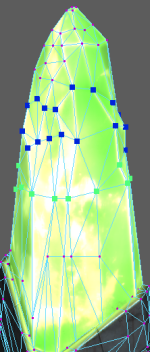
最小値は黒として解釈され、最大値は白として解釈されます。つまり、ここで上記のストリームに(0.25, 0.25, 0.25)および(2.0, 2.0, 2.0)の値のメタデータを追加すると、これらはそれぞれ黒と白で表示されます。
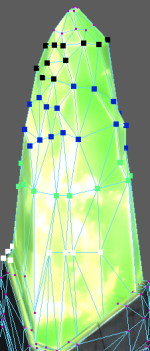
その他の値はすべて新しい最小値に対して相対的に解釈されます。たとえば、ベクトル(0.25, 0.5, 1.75)は 0 から 1 のスケールではなく、0.25 から 2.0 のスケールで相対的に解釈されるようになります。R と G の値は 0.25 ~ 2 のスケールの低い側の端にあり、B の値は 0.25 ~ 2 のスケールの高い側にあります。したがって、頂点は主に青で表示されます。
同様に、0.25 ~ 2 のスケールで解釈される場合、ベクトル(0.8, 2.0, 1.1)は G の値が優勢です。したがって、頂点は主に緑で表示されます。
- カスタム再マッピング範囲(Custom remapping range): 必要に応じて範囲の値を設定します。同じカラー範囲がすべてのデータ チャネルに使用されます。最小値を下回る値はすべて黒として表示され、最大値を上回る値はすべて白として表示されます。